电脑自动关机后无法重新启动是一种令人沮丧且可能影响工作的情况。这个问题可能由硬件故障、软件问题或电源问题引起。本文将详细介绍排查和解决这种问题的方法,帮助你找到导致电脑无法开机的根本原因,并恢复电脑的正常使用。

一、检查电源和连接
首先,确保电脑的电源连接正常:
1、确保电源线牢固插入电源插座和电脑。如果电源线松动或插头损坏,可能导致电脑无法获取电源,从而无法开机。
2、尝试将电源线插入其他插座,排除插座故障的可能性。
3、如果你使用的是笔记本电脑,确保电源适配器正常工作。可以尝试使用其他兼容的电源适配器,看看问题是否解决。

二、检查硬件问题
硬件问题是导致电脑无法开机的常见原因之一:
1、内存条松动或损坏可能导致电脑无法正常启动。断开电源,打开机箱,重新插拔内存条,确保内存条插紧。如果问题仍然存在,尝试更换内存条。
2、硬盘故障可能导致系统无法正常启动。可以尝试使用硬盘检测工具检查硬盘状态,确保没有坏道或其他问题。
3、过热可能导致电脑自动关机,并且无法重新启动。清理散热器和风扇上的灰尘,确保散热正常。
三、更新驱动程序
驱动程序问题可能导致硬件无法正常工作,从而引起电脑无法开机。
四、重置BIOS设置
有时候,BIOS设置错误可能导致电脑无法正常启动:
1、按下电源按钮,启动电脑时按下特定的功能键(如F2、F10、Del等)进入BIOS设置界面。具体的键取决于电脑品牌和型号。
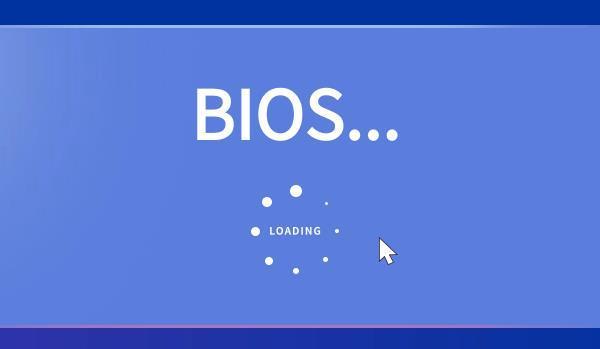
2、在BIOS设置界面中,选择恢复默认设置(通常称为“Load Default Settings”或“Load Setup Defaults”),然后保存设置并退出BIOS。重启电脑,看看是否能正常启动。
五、运行系统修复工具
系统文件损坏可能导致电脑无法正常启动。可以尝试使用系统修复工具修复系统文件:
1、按下电源按钮,启动电脑时按下F8键,选择进入安全模式。安全模式启动后,尝试修复系统文件。
2、如果无法进入安全模式,可以使用Windows安装介质(如USB启动盘)启动电脑。在安装界面中选择“修复计算机”,然后选择“疑难解答”>“高级选项”>“启动修复”,按照提示修复系统文件。
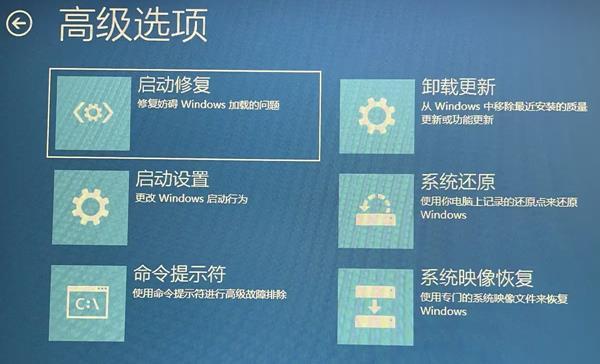
六、检查电池
如果你使用的是笔记本电脑,电池问题也可能导致电脑无法开机:
1、如果笔记本电脑配备可拆卸电池,尝试拔掉电池,然后仅使用电源适配器启动电脑。
2、如果电池有问题,可能需要更换新电池。确保购买兼容的电池型号,以免影响电脑性能。
以上就是电脑自动关机后开不了机的解决方法,希望对你有帮助。
| 
